Modo de interfaz de usuario
La interfaz de usuario de GFI MailEssentials se puede cargar solo en el equipo de instalación (modo local) o ser accesible a través de HTTPProtocolo de transferencia de hipertexto: Un protocolo utilizado para transferir datos de hipertexto entre servidores y exploradores de Internet. desde la red (modo IISInternet Information Services).
Para seleccionar un modo:
- Inicie GFI MailEssentials Panel de control desde Inicio > Programas > GFI MailEssentials > Panel de control.
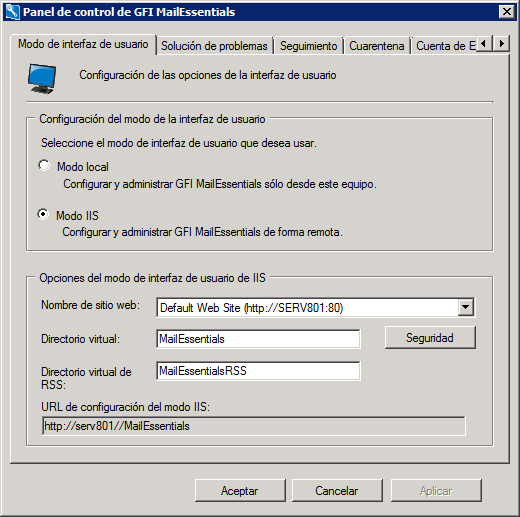
GFI MailEssentials Panel de control: Modo de interfaz de usuario
- En el área Modo de interfaz de usuario, seleccione:
| Opción | Descripción |
|---|---|
| Modo local |
GFI MailEssentialsGFI MailEssentials se carga en una aplicación de visor html, accesible solamente desde el equipo donde está instalado GFI MailEssentials. NOTA Si se usa Modo local:
|
| Modo IIS (recomendado) |
GFI MailEssentials se carga en el navegador web predeterminado con los ajustes de configuración de IIS establecidos durante la instalación. La interfaz de usuario también es accesible a través de la red por medio de http. |
NOTA
Algunos servicios se detienen temporalmente al realizar esta operación. Esto puede afectar al flujo del correo electrónico o a su análisis.
- Haga clic en Sí para reiniciar los servicios que se muestran.
- Haga clic en Aceptar.
Configuración de seguridad de IIS
El botón Seguridad de la pestaña Modo de interfaz de usuario permite configurar una lista de control de acceso y un método de autenticación.
Lista de control de acceso
La lista de control de acceso especifica quién puede acceder a GFI MailEssentials y qué funciones están disponibles para cada usuario o grupo. De manera predeterminada, a los administradores se les otorga acceso total a GFI MailEssentials; sin embargo, puede especificar usuarios o grupos concretos con distintos tipos de acceso.
Para agregar un usuario:
- Para cargar Panel de control, desplácese a Inicio > Programas > GFI MailEssentials > Panel de control.
- Seleccione la pestaña Modo de interfaz de usuario. Haga clic en Modo IIS y seleccione Seguridad.
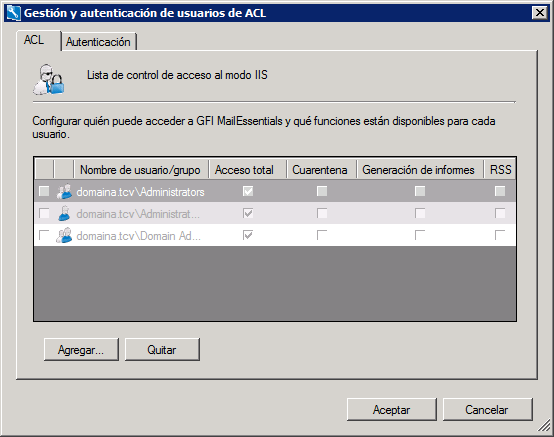
Ficha Seguridad de IIS - ACL
- Haga clic en Agregar... y especifique el nombre del usuario o grupo que va a agregar a la lista.
- Seleccione el tipo de acceso que va a otorgar. Las opciones disponibles son:
| Permiso | Descripción |
|---|---|
| Acceso total | El usuario puede acceder y configurar todas las características del producto. |
| CuarentenaUna base de datos de correo electrónico donde los mensajes de correo electrónico detectados como correo electrónico no deseado o malware se almacenan en un entorno controlado. Los correos electrónicos en cuarentena no son una amenaza para el entorno de red. | Permite el acceso a la búsqueda en cuarentena y las carpetas de búsqueda. |
| Generación de informes | Permite a los usuarios generar informes. |
| RSS | Permite a los usuarios suscribirse a las fuentes RSS de cuarentena. |
- Haga clic en Aceptar para finalizar la configuración.
Para eliminar el acceso a un usuario o grupo, seleccione el elemento que va a quitar y haga clic en Quitar.
Modo Autenticación de IIS
El modo Autenticación de IIS permite elegir el método de autenticación que se usa al acceder a GFI MailEssentials.
- Para cargar Panel de control, desplácese a Inicio > Programas > GFI MailEssentials > Panel de control.
- Seleccione la pestaña Modo de interfaz de usuario. Haga clic en Modo IIS y seleccione Seguridad.
- Seleccione la pestaña Autenticación.

Ficha Seguridad de IIS - Autenticación
- Seleccione una de las opciones disponibles:
| Opción | Descripción |
|---|---|
| Modo Windows | La autenticación de Windows permite a GFI MailEssentials hacer uso de las credenciales del usuario conectado actualmente y no proporciona cierre de sesión y superación automática del tiempo de espera de la sesión de la interfaz del usuario. |
| Modo Formularios |
(Valor predeterminado) La autenticación de Formularios brinda a los usuarios la capacidad para cerrar sesión. También permite configurar un tiempo de espera automático de la sesión de la interfaz del usuario. Se recomienda si los usuarios finales acceden a su consola de usuario de GFI MailEssentials, sobre todo si se usa desde equipos públicos. |
- Haga clic en Aceptar para guardar la configuración.